- Autor Jason Gerald [email protected].
- Public 2023-12-16 11:39.
- E modifikuara e fundit 2025-01-23 12:46.
A është desktopi juaj shumë i rrëmujshëm? Nëse jeni në dyshim për heqjen e ikonës, mund ta fshehni nga shikimi. Kjo ju lejon të shikoni sfondin tuaj mahnitës ose ju pengon të hapni aksidentalisht programe dhe skedarë kur klikoni në desktop. Ju mund të fshehni ikonat e desktopit në shumicën e sistemeve operative.
Hapi
Metoda 1 nga 4: Windows
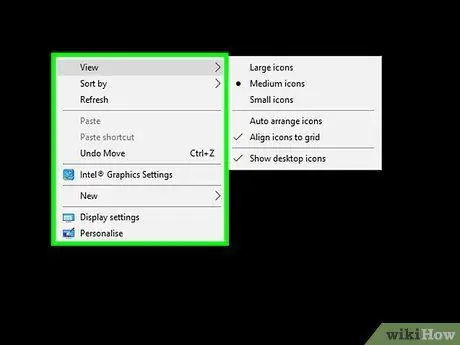
Hapi 1. Klikoni me të djathtën në desktop
Windows ju lejon të fshehni shpejt të gjitha ikonat e desktopit me vetëm disa klikime. Klikoni me të djathtën në një vend të zbrazët në desktop. Nëse klikoni me të djathtën mbi një ikonë, do të merrni menunë e gabuar.
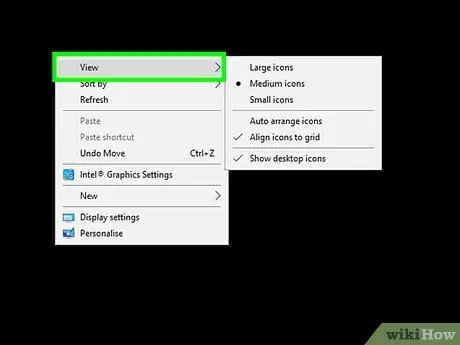
Hapi 2. Zgjidhni Pamje
Nëse jeni duke përdorur Windows XP, zgjidhni Arrange Icons By.
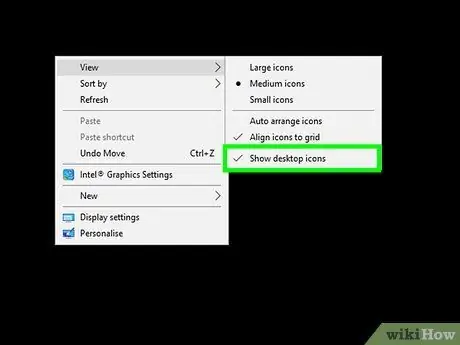
Hapi 3. Kaloni në Shfaq ikonat e desktopit
Çaktivizimi i kësaj do të fshehë të gjitha ikonat në desktop. Këto ikona nuk do të zgjidhen. Çdo ikonë e krijuar ose shtuar në desktop do të fshihet automatikisht. Mund ta ktheni ikonën në desktop duke përsëritur procesin.
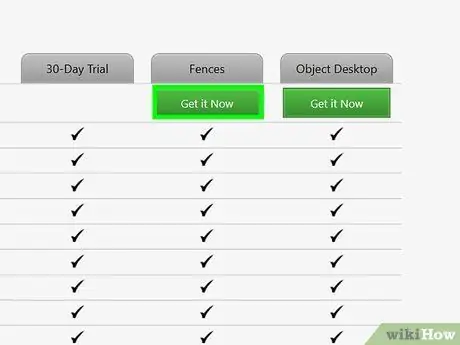
Hapi 4. Instaloni një program për të fshehur ikonat më shpejt
Programet e menaxhimit të desktopit, të tilla si Gardhe, ju lejojnë të fshehni shpejt ikonat duke klikuar dy herë në desktop, si dhe duke zgjedhur ikonat që nuk doni të fshehni.
Gardhe kushton 10 dollarë, por mund ta provoni falas për 30 ditë
Metoda 2 nga 4: Mac OS X
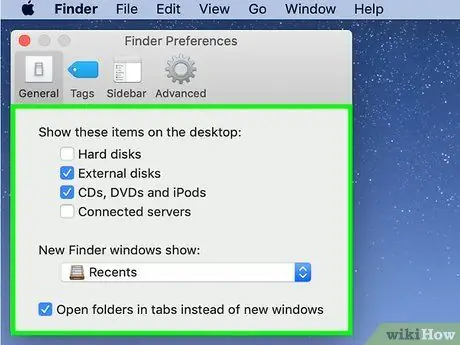
Hapi 1. Fshihni ikonat e sistemit
Ndërsa fshehja e ikonave në Mac nuk është aq e thjeshtë sa në Windows, mund të bëhet akoma. Gjëja më e lehtë që mund të bëni është të fikni të gjitha ikonat e sistemit, të tilla si hard disku (hard disku), disqet e futur dhe serveri. Kjo do të parandalojë që ikonat të shfaqen në desktop.
- Kliko Gjetës dhe zgjidhni Preferencat. Mund t'ju duhet të hapni një dritare Finder për të shfaqur menunë Gjetës.
- Klikoni në skedën e Përgjithshme.
-
Hiqni kutinë për ikonën që dëshironi të fshehni.

2878290 6 Hapi 2. Fshihni ikonat e mbetura duke përdorur Terminalin
Ju mund t'i fshehni të gjitha ikonat në desktop duke përdorur komandat Terminal. Kliko Shko dhe zgjidhni Utilities. Klikoni dy herë "Terminal".

2878290 7 Hapi 3. Fikni desktopin
Futni komandën e mëposhtme për të fshehur të gjitha ikonat në desktop:
parazgjedhjet shkruani com.apple.finder CreateDesktop false; killall Finder

2878290 8 Hapi 4. Rishfaq ikonën
Nëse doni të shfaqni përsëri ikonën, futni komandën e mëposhtme:
parazgjedhjet shkruani com.apple.finder CreateDesktop true; killall Finder

2878290 9 Hapi 5. Krijoni një skenar Automator
Nëse i fshehni shpesh ikonat, mund të krijoni një skenar Automator që ju lejon të fshehni ikonat me disa klikime. Hapni Automator nga dosja Aplikimet dhe zgjidhni modelin "Shërbimi". Vendosni menunë zbritëse në të djathtë në "Finder" dhe menunë zbritëse në të majtë në "no input". Gjeni dhe tërhiqni veprimin "Run AppleScript" në rrjedhën kryesore të punës. Ngjiteni kodin më poshtë në fushën "Run AppleScript", e cila do të zëvendësojë gjithçka që është atje:
provo të caktosh kalimin për të bërë skripin shell "parazgjedhje lexo com.apple.finder CreateDesktop" nëse toggle = "true" pastaj bëj skriptin shell "parazgjedhje shkruaj com.apple.finder CreateDesktop false" else if toggle = "false" pastaj bëj skrip shell " parazgjedhje shkruani com.apple.finder CreateDesktop true "fund nëse përfundoni provoni skriptin shell" killall Finder "vonesë 0.5 aktivizoni aplikacionin" Finder"
- Ruajeni këtë shërbim të ri me një emër që mbahet mend lehtë, për shembull "Fshih/Shfaq Desktop"
- Ju mund të hyni në këtë skenar të ri duke klikuar Gjetës Shërbimet
- Duhet të keni ekzekutuar të paktën një herë komandat e Terminalit nga hapat e mëparshëm që ky skenar të funksionojë.

2878290 10 Hapi 6. Shkarkoni një program që fsheh ikonën
Nëse nuk doni sherrin e skripteve, mund të shkarkoni një program që mund ta përdorni për të shfaqur dhe fshehur desktopin. Disa programe mund ta bëjnë këtë vetëm, ndërsa të tjerët gjithashtu ofrojnë mundësi të ndryshme të personalizimit të desktopit. Disa nga programet më të njohura përfshijnë:
- Kamuflimi
- Fshih desktopin
Metoda 3 nga 4: GNOME ose MATE Linux

2878290 11 Hapi 1. Hapni Redaktorin e Konfigurimit
Shtypni Alt+F2 dhe shkruani gconf-editor. Klikoni "Run". Kjo do të hapë Redaktorin e Konfigurimit. Nëse kjo komandë nuk funksionon, provoni mateconf-editor.

2878290 12 Hapi 2. Shkoni te pjesa Desktop
Përdorni pemën e drejtorisë në të majtë dhe lundroni te "aplikacionet" "nautilus" → "desktop".

2878290 13 Hapi 3. Fshihni ikonat e sistemit tuaj
Hiqni kutinë pranë secilës ikonë që dëshironi të fshehni. Ju mund të zgjidhni të fshehni çdo ikonë të sistemit, e cila mund të jetë e dobishme për artikujt që përdorni rrallë. Këto ikona përfshijnë Shtëpinë, Kompjuterin, Plehrat dhe Disqet.

2878290 14 Hapi 4. Fshihni të gjithë desktopin tuaj
Shkoni te "aplikacionet" → "nautilus" → "preferencat". Shikoni për artikullin "show_desktop" në kornizën e djathtë. Zgjidheni atë për të fshehur të gjithë desktopin. Nëse jeni duke përdorur mjedisin MATE, lundroni te "aplikacionet" → "caja" → "preferencat".

2878290 15 Hapi 5. Shkarkoni Ubuntu Tweak
Nëse po përdorni Ubuntu, mund të shkarkoni Ubuntu Tweak. Kjo ju lejon të fikni shpejt ikonat e desktopit nga menyja Ubuntu Tweak. Ju mund të shkarkoni dhe instaloni Ubuntu Tweak nga Ubuntu Package Manager.
Metoda 4 nga 4: Linux Mint Cinnamon

2878290 16 1 Hapi 1. Hapni menunë e Cilësimeve të Sistemit
Ju nuk mund t'i fshehni të gjitha ikonat në Linux Mint Cinnamon. Por ju mund ta fshehni ikonën e sistemit të mos shfaqet në desktop. Për ta bërë këtë, hapni menunë e Cilësimeve të Sistemit duke klikuar butonin Menu, duke zgjedhur "Preferencat" dhe pastaj "Cilësimet e sistemit".

2878290 17 1 Hapi 2. Hapni opsionin "Desktop"
Ndodhet në seksionin "Preferencat".

2878290 18 1 Hapi 3. Hiqni zgjedhjen e ikonës që dëshironi të fshehni
Mund të fshehni kompjuterin, shtëpinë, plehrat, vëllimet e montuara dhe serverët e rrjetit. Ndryshimet do të hyjnë në fuqi menjëherë.






